Umfragen funktionieren in Outlook nicht [Fix]
![Umfragen funktionieren in Outlook nicht [Fix]](https://cdn.thewindowsclub.blog/wp-content/uploads/2023/07/polls-not-working-1-640x358.webp)
Viele Benutzer berichteten, dass sich Outlook-Umfragen seltsam verhalten. In einigen Fällen wird das Add-on „Umfragen von Microsoft Forms“ in Outlook für Web eingefügt, funktioniert jedoch nicht in der Outlook-Desktop-App, während das Add-on in einigen Szenarien selbst in der Webversion von Outlook nicht funktioniert. In diesem Beitrag besprechen wir dieses Problem und sehen, was Sie tun müssen, wenn Umfragen in Outlook nicht funktionieren .
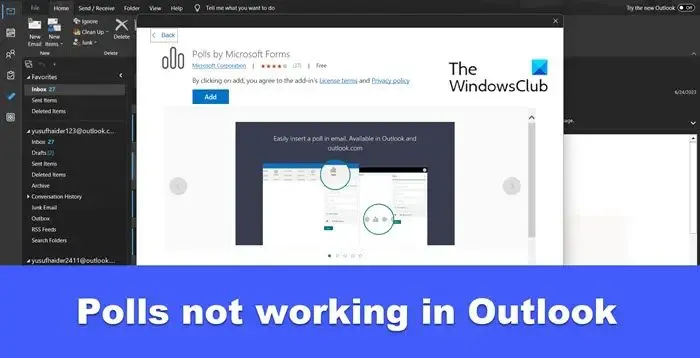
Behebung, dass Umfragen in Outlook nicht funktionieren
Wenn Umfragen in Outlook nicht funktionieren, befolgen Sie die unten aufgeführten Lösungen, um dasselbe zu tun.
- Aktualisieren Sie Outlook
- Prüfe deine Internetverbindung
- Wechseln Sie zu einem anderen Netzwerk
- Reparieren Sie Outlook-Datendateien
- Leeren Sie den Outlook-Cache
- Outlook reparieren
Bevor Sie beginnen, entfernen Sie das Polls by Microsoft Forms Add-on, fügen Sie es dann hinzu und prüfen Sie, ob das hilft.
1] Outlook aktualisieren
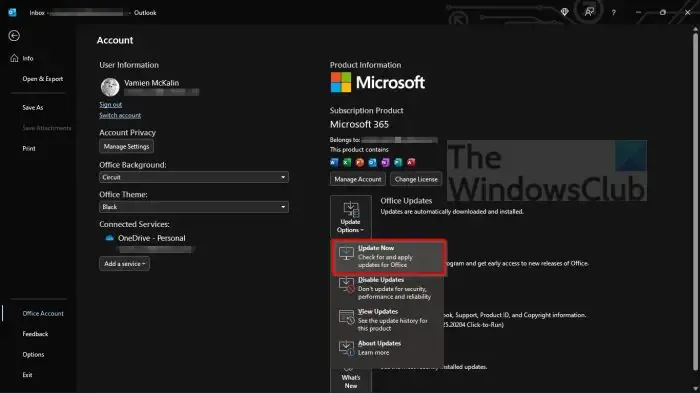
Einer der Gründe, warum eine Schnellumfrage auf Ihrem System nicht funktioniert, ist das Vorhandensein von Fehlern. Wir empfehlen, die Outlook-Anwendung zu aktualisieren. Um Outlook zu aktualisieren , führen Sie die folgenden Schritte aus.
- Öffnen Sie die Outlook-App auf Ihrem Computer.
- Gehen Sie zu Datei > Konto.
- Navigieren Sie zu „Office-Updates“ und wählen Sie dann „Jetzt aktualisieren“ aus der Dropdown-Liste aus.
Das Outlook-Update wird heruntergeladen und installiert. Überprüfen Sie abschließend, ob das Problem behoben ist.
2] Überprüfen Sie Ihre Internetverbindung
Wenn die Umfragen nicht auf Ihrem Computer geladen werden, sei es im Outlook-Web oder in der Outlook-App, überprüfen Sie Ihre Internetverbindung. Es gibt verschiedene Tools, um unsere Bandbreite zu überprüfen .
3] Wechseln Sie zu einem anderen Netzwerk
Manchmal reagiert Outlook nicht auf ein bestimmtes Netzwerk. In den meisten Fällen reicht ein Neustart des Routers, der mit dem Netzwerk verbunden ist. Wenn dies nicht der Fall ist, wechseln Sie zu einem anderen Netzwerk. Aktivieren Sie zunächst Ihren mobilen Hotspot und stellen Sie dann eine Verbindung her. Dieses unheimliche Problem wird innerhalb weniger Stunden automatisch gelöst. Anschließend können Sie eine Verbindung zum WLAN mit hoher Bandbreite herstellen und Outlook nutzen.
4] Reparieren Sie Outlook-Datendateien
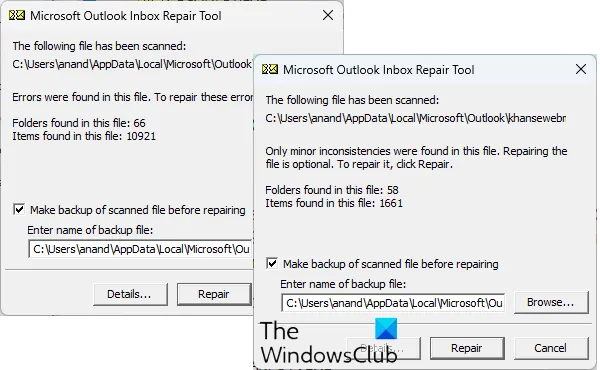
Microsoft Outlook reagiert nicht auf die Umfrage, wenn die Dateien beschädigt sind. Wir empfehlen Ihnen, Outlook PST- und OST-Datendateien zu reparieren und dann zu prüfen, ob das Problem behoben ist.
5] Löschen Sie den Outlook-Cache
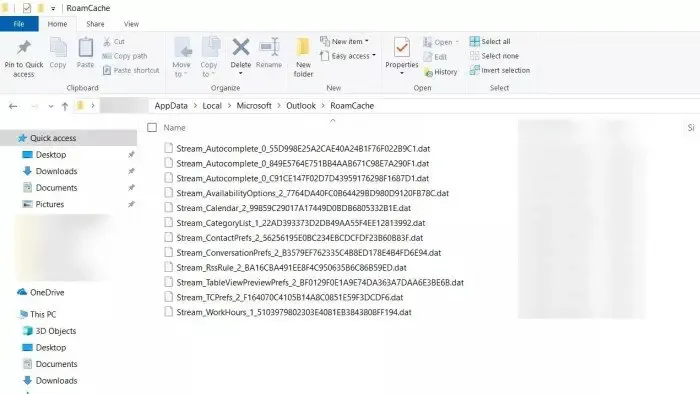
Auf Ihrem Computer werden Caches gespeichert, um häufig verwendete Elemente schnell zu laden. Wenn Outlook in Ihrem Fall nach dem Cache zum Ausführen der Umfrageerweiterung sucht, gelingt dies aufgrund beschädigter Caches nicht. Aus diesem Grund müssen wir den Outlook-Cache leeren und prüfen, ob das Problem behoben ist. Sie müssen sich bei diesem Vorgang keine Sorgen machen, da Outlook Ihre Dateien, Anhänge und Nachrichten auf seinem Server sichert. Es kommt also zu keinem Datenverlust. Nachdem Sie diese Sorge nun aus dem Weg geräumt haben, befolgen Sie die unten aufgeführten Schritte, um Ihren Outlook-Cache zu leeren.
- Öffnen Sie die Eingabeaufforderung „Ausführen“ mit Win + R.
- Fügen Sie unten die folgende Umgebungsvariable ein und drücken Sie die Eingabetaste.
%localappdata%\Microsoft\Outlook - Starten Sie den Ordner „Roam Cache“, wählen Sie alle darin enthaltenen Dateien aus und löschen Sie sie.
Überprüfen Sie abschließend, ob das Problem behoben ist.
6] Outlook reparieren
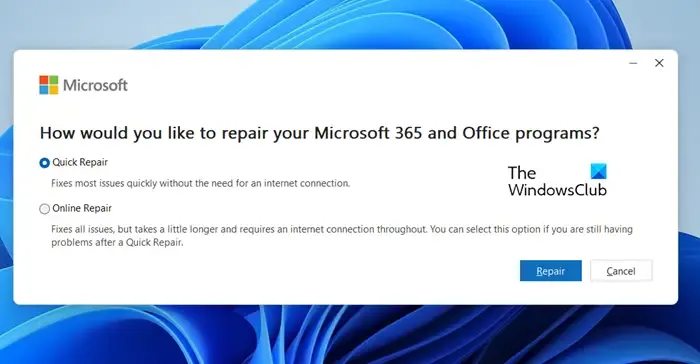
Wenn nichts funktioniert hat, ist Ihre Outlook-App selbst beschädigt. Es gibt verschiedene Ursachen, die dieses Problem verursacht haben könnten, einschließlich unsachgemäßer Updates. Microsoft ist sich dieser Schwachstelle in Outlook jedoch bewusst und hat daher ein integriertes Tool zur Fehlerbehebung bereitgestellt. Befolgen Sie die unten aufgeführten Schritte, um Outlook zu reparieren.
- Einstellungen öffnen.
- Navigieren Sie zu Apps > Installierte Apps oder Apps & Funktionen.
- Suchen Sie nach „Office“ oder „Microsoft 365“.
- Windows 11: Klicken Sie auf die drei Punkte und wählen Sie dann Ändern oder Ändern.
- Windows 10: Wählen Sie die App aus und klicken Sie dann auf Ändern oder Ändern.
- Wählen Sie Schnellreparatur > Reparieren.
Befolgen Sie die Anweisungen auf dem Bildschirm, um den Vorgang abzuschließen. Falls die Schnellreparatur das Problem nicht beheben konnte, führen Sie die Online-Reparatur aus.
Wir hoffen, dass Sie das Problem mit den in diesem Beitrag genannten Lösungen lösen können.
Wie aktiviere ich Umfragen in Outlook?
Um Outlook-Umfragen zu erstellen, müssen wir das entsprechende Add-on in Outlook einfügen. Um dasselbe zu tun, klicken Sie in Outlook auf „Add-In abrufen“. Sobald der Marktplatz angezeigt wird, geben Sie „Umfragen“ ein und klicken Sie auf „ Umfragen von Microsoft Forms“. Klicken Sie abschließend auf die Schaltfläche „Hinzufügen“ und Ihr Problem wird behoben.
Warum kann ich keine Umfrage in Outlook-E-Mails einfügen?
Wenn Sie eine Umfrage einfügen möchten, muss Ihr Administrator das Microsoft 365 Admin Center besuchen und das Kontrollkästchen „Link zum Formular senden und Antworten sammeln“ aus der externen Freigabe aktivieren. Dies wird die Arbeit für Sie erledigen.



Schreibe einen Kommentar